如何查看电脑配置信息(全面了解电脑硬件和软件配置的方法)
- 电脑技巧
- 2024-08-30 09:28:02
- 123
在日常使用电脑的过程中,了解电脑的硬件和软件配置是非常重要的。不仅能够帮助我们了解电脑的性能和优化使用体验,还能帮助我们解决一些电脑故障和升级的问题。本文将介绍一些简单的方法,帮助大家全面了解电脑配置信息。
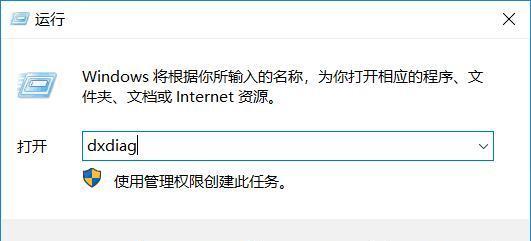
一、通过系统信息查看电脑基本配置
通过系统信息工具,我们可以获取到电脑的基本配置信息,包括处理器、内存、操作系统等。打开“运行”窗口,输入“msinfo32”,即可打开系统信息工具。
二、使用设备管理器查看硬件配置
设备管理器可以帮助我们查看电脑的硬件设备和驱动程序信息。打开设备管理器的方法是,在桌面上右击“此电脑”图标,选择“属性”,然后点击“设备管理器”。
三、通过控制面板查看电脑配置
控制面板中的“系统与安全”选项中,我们可以找到“系统”选项,进而查看到一些基本的电脑配置信息。
四、使用命令行查看硬件和软件配置
在命令提示符窗口中,输入“systeminfo”命令,即可查看到电脑的详细硬件和软件配置信息,包括安装的驱动程序、网络适配器等。
五、通过BIOS查看电脑配置信息
在电脑开机时按下指定的按键(通常是DEL或F2),进入BIOS设置界面。在BIOS界面中,我们可以找到电脑的基本配置信息,如处理器型号、内存容量等。
六、使用专业的系统信息工具
除了以上内置于操作系统中的工具外,还有许多第三方软件可以帮助我们查看电脑配置信息,如CPU-Z、AIDA64等。这些工具通常提供更加详细和全面的信息。
七、查看显卡和显示器信息
在Windows系统中,我们可以通过“显示设置”和“设备管理器”来查看显卡和显示器的信息。在显示设置中,我们可以查看到显示器的分辨率和刷新率等参数。
八、了解硬盘和存储设备信息
使用“磁盘管理”工具,我们可以查看电脑上安装的硬盘和存储设备的详细信息,包括分区情况、磁盘容量等。
九、查看网络适配器信息
在设备管理器中,找到“网络适配器”选项,我们可以查看到电脑的网卡信息,包括制造商、型号等。
十、了解操作系统和驱动程序信息
在“系统信息”工具中,我们可以找到操作系统的版本和补丁信息。同时,在设备管理器中,我们也可以查看到各个硬件设备的驱动程序版本。
十一、了解电脑的运行状况
通过任务管理器,我们可以了解到电脑的CPU、内存和磁盘使用情况,从而判断电脑是否正常运行以及哪些进程占用了较多的资源。
十二、查看电脑的安全信息
在“安全与维护”选项中,我们可以查看到电脑的防病毒软件、防火墙以及Windows更新的状态,确保电脑的安全和稳定。
十三、了解电池信息(适用于笔记本电脑)
通过“电源和休眠”选项,我们可以查看到笔记本电脑电池的健康状况和剩余容量等信息。
十四、了解外部设备的连接信息
通过USBView等工具,我们可以查看电脑上连接的外部设备的详细信息,如USB版本、供电情况等。
十五、
通过以上多种方法,我们可以全面了解电脑的硬件和软件配置信息,从而更好地了解电脑的性能和进行维护。无论是日常使用还是故障排除,了解电脑配置信息都是非常有帮助的。
轻松了解电脑配置信息的方法
在购买电脑或进行硬件升级时,了解电脑的配置信息至关重要。本文将介绍使用系统工具查看电脑配置信息的方法,帮助读者轻松获取所需信息。
一、操作系统信息
1.查看操作系统的版本和位数
通过“设置”或“我的电脑”中的系统属性,可以查看操作系统的具体版本和是32位还是64位。
二、处理器信息
2.获取处理器型号和主频
在设备管理器或系统属性中,可以查看处理器的型号和主频,从而了解CPU的性能。
三、内存信息
3.确定内存容量和类型
打开任务管理器或系统属性,可了解当前安装的内存条容量和类型,帮助选择适合的内存升级方案。
四、硬盘信息
4.查看硬盘容量和使用情况
通过“计算机”或“此电脑”中的磁盘管理,可以查看硬盘的总容量、剩余空间以及分区情况。
五、显卡信息
5.获取显卡型号和驱动版本
在设备管理器中,可以查看安装的显卡型号和驱动程序版本,帮助判断显卡性能和更新驱动。
六、声卡信息
6.查询声卡型号和驱动状态
通过设备管理器或系统信息工具,可以了解安装的声卡型号以及驱动程序是否正常运行。
七、网卡信息
7.查看网络适配器型号和连接状态
在设备管理器中,可以查看电脑上安装的网络适配器型号和当前的连接状态。
八、显示器信息
8.获取显示器分辨率和刷新率
在显示设置或显卡驱动程序中,可以了解当前使用的显示器分辨率和刷新率。
九、主板信息
9.查看主板型号和BIOS版本
通过设备管理器或系统信息工具,可以获取安装的主板型号和当前BIOS的版本信息。
十、声音设备信息
10.获取音频输入输出设备
在声音设置中,可以查看当前连接的音频输入输出设备,并进行相应的设置调整。
十一、USB设备信息
11.查询已连接的USB设备
通过设备管理器,可以查看当前连接的USB设备,并了解其型号和驱动情况。
十二、电池信息
12.查看电池状态和健康情况
在电源管理设置中,可以了解电池的当前状态、剩余电量和健康状况。
十三、网络信息
13.获取网络连接方式和速度
在网络和共享中心或网络适配器设置中,可以查看当前的网络连接方式以及连接速度。
十四、系统信息
14.查看电脑整体信息
通过系统信息工具,可以获取电脑整体的硬件和软件配置信息,以及系统的详细参数。
十五、
通过以上方法,我们可以轻松了解电脑的配置信息,从而更好地进行硬件升级、优化设置或故障排除。掌握这些查看配置信息的技巧,能够更好地了解自己的电脑,提升使用体验。
版权声明:本文内容由互联网用户自发贡献,该文观点仅代表作者本人。本站仅提供信息存储空间服务,不拥有所有权,不承担相关法律责任。如发现本站有涉嫌抄袭侵权/违法违规的内容, 请发送邮件至 3561739510@qq.com 举报,一经查实,本站将立刻删除。!
本文链接:https://www.ccffcc.com/article-2601-1.html







